Cambiar el color del dock del Mac es una de mis formas favoritas de dar un toque personal a un portátil. Aunque implica un poco de trabajo, el resultado final vale su peso en oro.
Entonces, ¿cómo hacer que el Dock sea colorido en macOS? Bueno, primero tendrás que desactivar la Protección de la Integridad del Sistema (SIP) en tu dispositivo para seguir con el proceso. A continuación, tendrás que copiar algunos archivos y utilizar una aplicación de edición de fotos para cambiar el color. Y sí, incluso la Terminal entra en escena. ¿Listo para probarlo en tu dispositivo? Déjeme guiarle a través del proceso.
Cómo cambiar el color del dock en un Mac
Nota: como se mencionó anteriormente, asegúrese de que el SIP está desactivado, ya que no podrá proceder si todavía está activado.
Paso 1. Inicie el Finder en su Mac y vaya a/System/Library/CoreServices
(Para ello, haga clic en el menú Ir → Ir a la carpeta → Entrar /System/Library/CoreServicesy, a continuación, pulsar «Ir»).
![]()
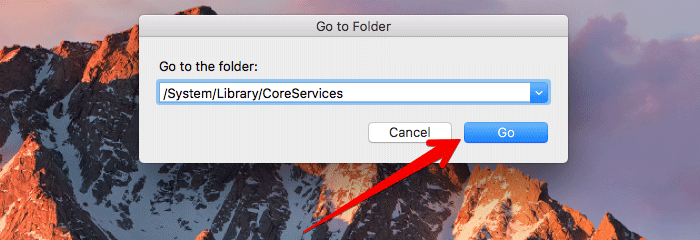
Paso 2. A continuación, haga clic con el botón derecho en Dock.app y seleccione Mostrar el contenido del paquete.
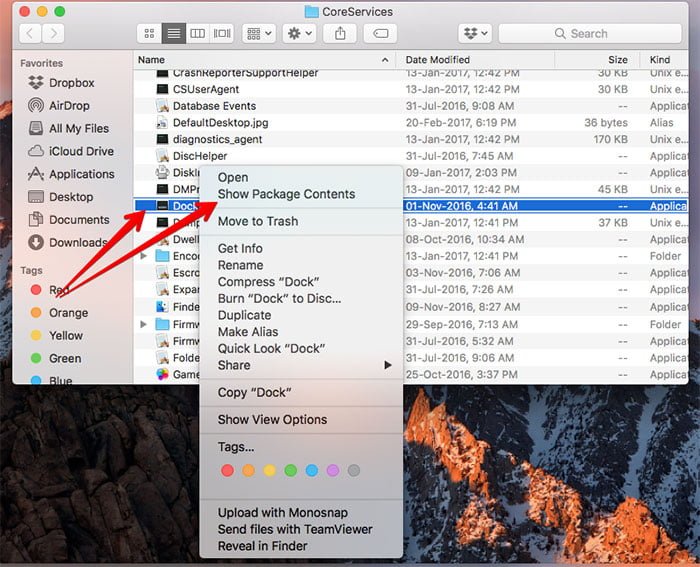
Paso 3. A continuación, vaya al Carpeta de contenidos.
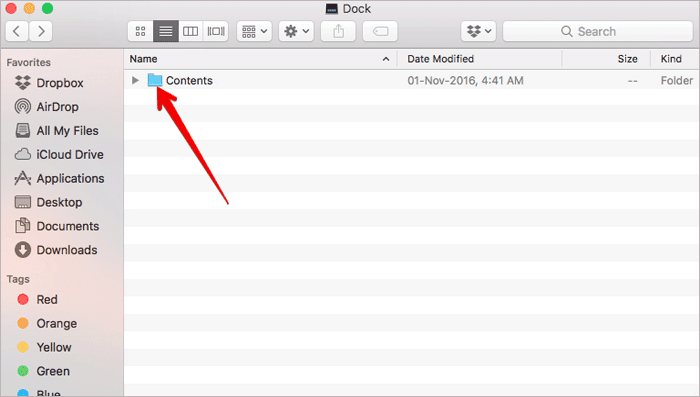
Paso 4. Abrir la carpeta Recursos .
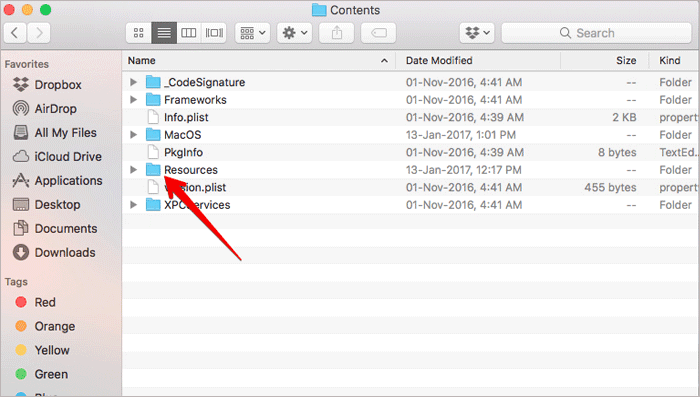
Paso 5. A continuación, tienes que copiar y pegar los archivos que aparecen a continuación en tu escritorio o carpeta, lo que más te convenga.
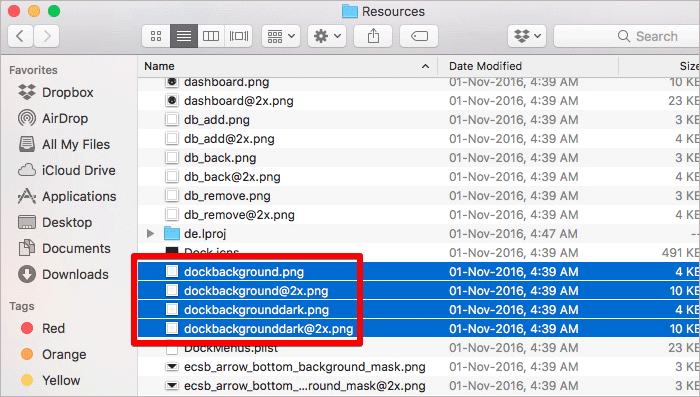
Nota: Te recomiendo que crees una carpeta llamada Backup. A continuación, tienes que pegar los cuatro archivos en esa carpeta. Esto es para garantizar la seguridad de los archivos de copia de seguridad. Además, puedes utilizarlos en caso de que ocurran cosas desagradables. También pueden aparecer en la imagen si quieres deshacer los cambios.
Paso 6. A continuación, tienes que utilizar tu aplicación de edición de fotos favorita para cambiar el color de los archivos copiados. Voy a utilizar mi Photoshop favorito de todos los tiempos.
Sólo tienes que elegir la herramienta cubo de pintura y pulsar el cuadro transparente para añadirle color. Asegúrese de utilizar el mismo color para todos sus archivos.
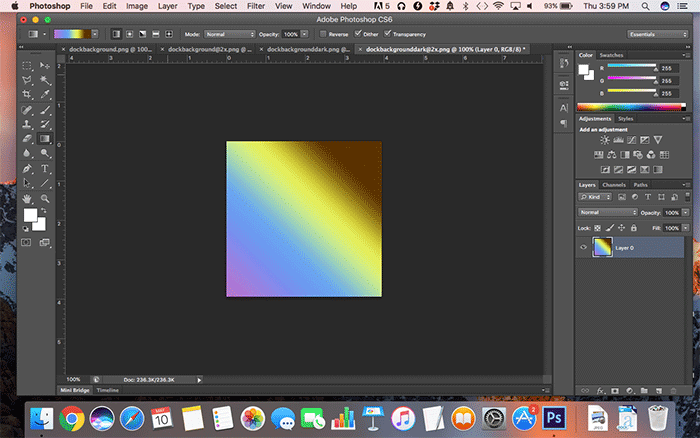
Paso 7. A continuación, debe pegar y sustituir los archivos modificados en la carpeta de recursos. Puede ser necesario introducir la contraseña para la autentificación.
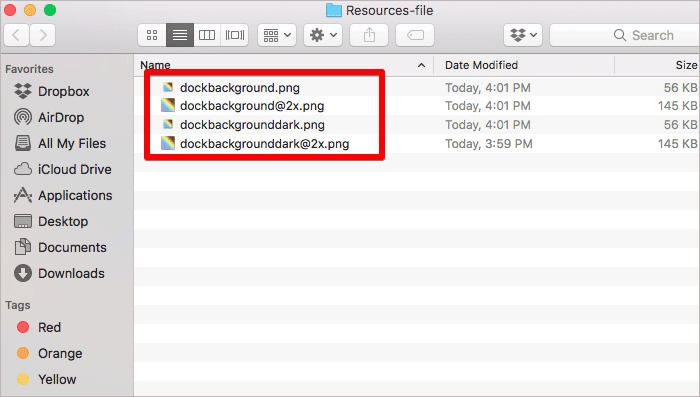
Paso 8. Por último, inicie el Terminal e introduzca el siguiente comando para recargar el Dock.
sudo killall Dock
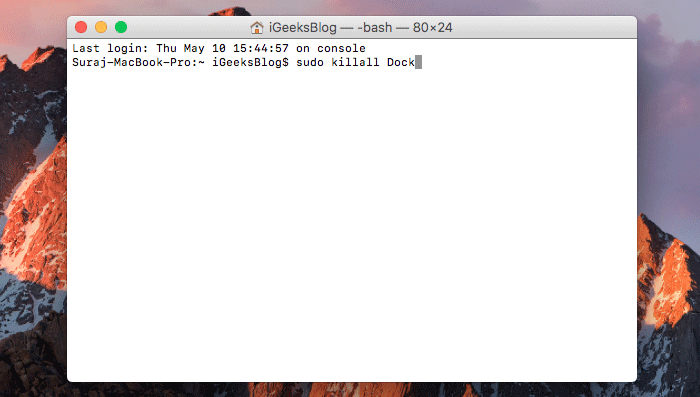
Mira, el color de tu Dock de macOS. ¿No te parece atractivo?
Diga lo que piensa
Me gustaría que macOS viniera con una opción integrada para personalizar el Dock usando una variedad de colores. ¿Qué opina al respecto? Comparta su opinión en los comentarios.
- Cómo añadir un icono de AirDrop al dock de macOS
- Cómo crear atajos de teclado personalizados en Mac
- Cómo utilizar el arranque seguro en el iMac Pro
- Cómo descargar vídeos de Twitter a Camera Roll
¿Le ha gustado leer este artículo? Descargue nuestra aplicación y manténgase en contacto con nosotros a través de
